Automatische Wiedergabe festlegen ab Windows 10.
Wer eine SD-Karte oder einen USB-Stick mit dem Computer verbindet, erhält in der Regel direkt eine entsprechende Meldung auf dem Desktop, mit welcher Aktion weiter verfahren werden soll. An dieser Stelle muss ausgewählt werden, ob nun ein Ordner geöffnet, oder ein Gerät zum Anzeigen der Dateien geöffnet werden soll (zum Beispiel ein Explorer). Es muss jedoch im Standard immer eine Auswahl getroffen werden, was als nächstes geschehen soll. Hierzu gibt es eine praktische Lösung: In den Windows-Einstellungen können Sie festlegen, welche Aktion erfolgen soll, damit Inhalte automatisch wiedergegeben werden, ohne dass Sie eine Entscheidung treffen müssen. Sie müssen bei Windows lediglich die Standardwerte für die automatische Wiedergabe auswählen und definieren. Wir zeigen Ihnen, wie das funktioniert.
Auswahl für Wechseldatenträger, Speichermedium und Handy
Ganz gleich ob Sie eine CD oder DVD in Ihr Laufwerk einlegen, einen USB-Stick anschließen oder das Handy mit dem Computer verbinden: Sie werden immer aufgefordert, eine Entscheidung zu treffen, in welchem Maße auf das angeschlossene Gerät zugegriffen werden soll. Schließlich kann es sich dabei um einen automatischen Start (zum Beispiel bei einer DVD) handeln, aber auch um ein Öffnen des entsprechenden Ordners auf dem Handy, wenn Sie beispielsweise nur Bilder oder Videos auf den Computer übertragen möchten.
Automatische Wiedergabe festlegen: die Lösung
- Klicken Sie zunächst auf den Start-Button in Ihrer Taskleiste. Alternativ können Sie auf Ihrer Tastatur auch die Taste „Windows-Logo“ drücken.
- Geben Sie jetzt den Begriff „Einstellungen“ ein
- Wechseln Sie zum Bereich „Geräte“ (Bluetooth, Drucker, Maus)
- Klicken Sie auf den Bereich „Automatische Wiedergabe“ in der linken Menüleiste
- Stellen Sie den Regler für die automatische Wiedergabe für alle Medien und Geräte zunächst auf „Ein“. Möglicherweise ist er im Standard bei Ihnen ausgestellt
- Legen Sie im darunter folgenden Menü detailliertere Einstellungen fest
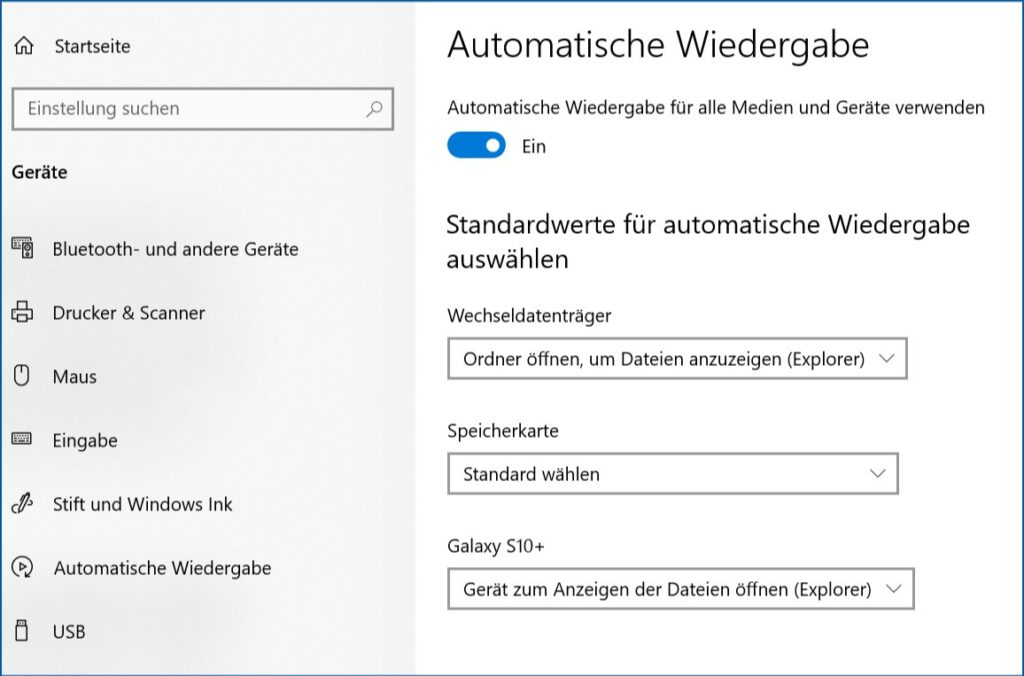
Aktivierung der automatischen Wiedergabe
Wenn Sie die Option „automatische Wedergabe für alle Medien und Geräte verwenden“ aktiviert haben, so erscheint zunächst das bekannte Auswahlfenster, sobald Sie ein externes Gerät mit Ihrem Computer verbinden. Im nächsten Schritt können Sie festlegen, was genau passieren soll, wenn Sie ein bestimmtes Medium oder Gerät mit Ihrem Computer verbinden.
Wechseldatenträger automatisch wiedergeben
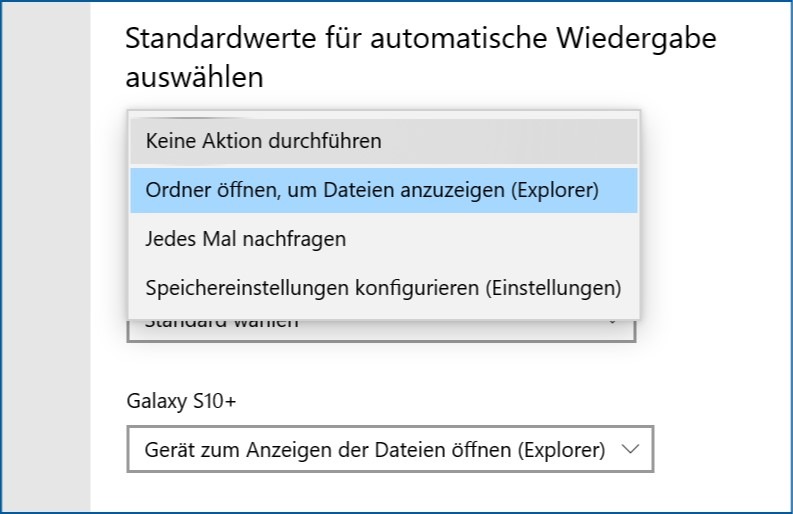
Sie haben an dieser Stelle vier Möglichkeiten, die Ihnen durch Windows vorgegeben werden: Sie können keine Aktion durchführen lassen, den Ordner öffnen, um Dateien anzuzeigen, Windows jedes Mal nachfragen lassen, wenn Sie einen Wechseldatenträger einlegen, oder die Speichereinstellungen konfigurieren. Die Empfehlung: Lassen Sie sich im Idealfall den Ordner anzeigen, um Dateien anzuzeigen. Höchstwahrscheinlich möchten Sie auf die Inhalte der DVD oder CD zugreifen, so dass Sie nach dem Einlegen des Mediums direkt zu dem entsprechenden Ordner geleitet werden. Alternativ sollten Sie „Jedes Mal nachfragen“ wählen. Das hat zur Folge, dass immerhin eine Aktivität von Windows erfolgt, sobald Sie eine DVD einlegen. „Keine Aktion durchführen“ hätte zur Folge, dass Sie eigenständig das DVD-Laufwerk aufsuchen und anwählen müssen: nicht empfehlenswert.
Einstellungen für Speicherkarte, Stick und Handy
Die Einstellungen in diesem Bereich gehen noch etwas weiter:
- Download images (Adobe Bridge CS5.1): Nur, wenn das Programm auch installiert ist
- Fotos und Videos importieren (Fotos)
- Wiedergabe (Windows Media Player)
- Keine Aktion durchführen
- Ordner öffnen, um Dateien anzuzeigen (Explorer)
- Jedes Mal nachfragen
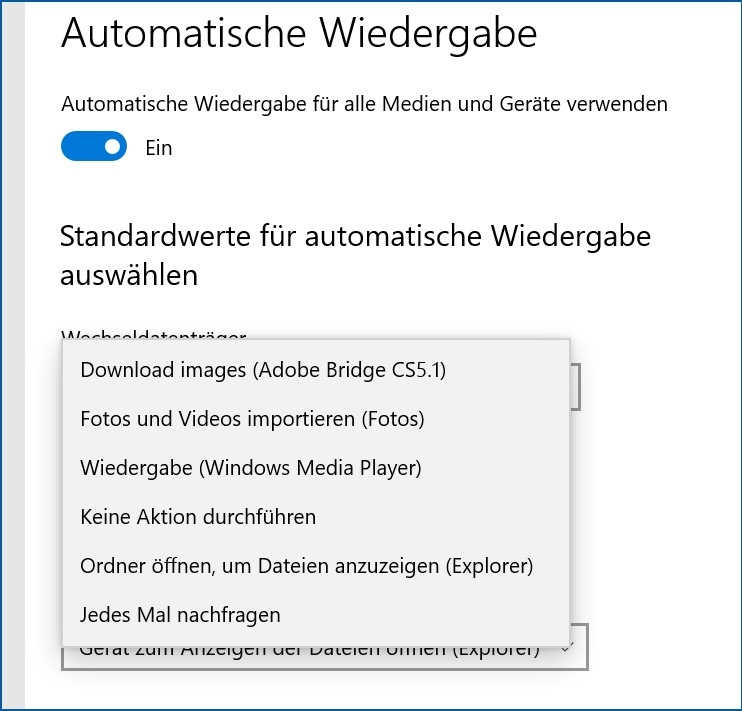
Wenn Sie ausschließlich Bilder/Fotos übertragen oder ansehen möchten, so können Sie diese natürlich direkt importieren, downloaden oder direkt mit einem Mediaplayer (das kann auch VLC sein), übertragen. Auf dem USB-Stick oder Handy können sich aber natürlich auch Dateien befinden, die lediglich zum Zwecke einer Sicherung auf den Computer übertragen werden. In diesem Fall ist es auch an dieser Stelle ratsam, die vorletzte Option zu wählen: Ordner öffnen, um Dateien anzuzeigen. Auf diese Weise gelangen Sie direkt zum Windows-Explorer mit geöffnetem Pfad zu Ihrem Medium. Sie können die Dateien nun händisch auswählen und auf Ihren Computer übertragen.
Fazit: Zeit und Mühe sparen
Das Festlegen der automatischen Wiedergabe unter Windows sorgt dafür, dass Sie sich nicht jedes Mal aufs Neue entscheiden müssen, was geschehen soll, sobald Sie ein externes Gerät mit Ihrem Computer verbinden. Es führt dazu, dass immer direkt die Aktion automatisch ausgeführt wird, mit der Sie am liebsten arbeiten und die Ihnen am meisten weiterhilft. Daher die eindringliche Empfehlung: Legen Sie entsprechende Standardwerte bzw. Verhaltensweisen fest, um Zeit zu sparen.

